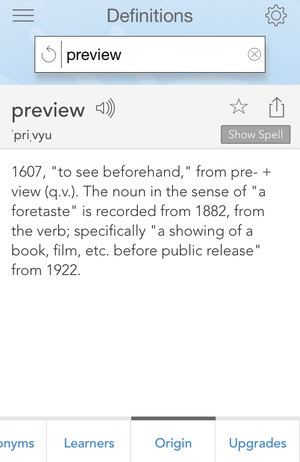PreviewじゃないMacの「プレビュー」アプリ
■仕事にも学習にもPDFの活用が不可欠
PDFの活用は、仕事にも学習にも不可欠です。以下のコラムでは、テキストや画像を活用する方法をご紹介しました。
- iSkysoft PDF変換でPDFファイルを仕事にも学習にも活用(2015年5月25日)
モバイル機器でPDFを見るときには、画像が高精細であってもあまり意味がなく、むしろサイズが大きくなる分だけマイナスということもあります。そんなときに使いたいのが、Macの「プレビュー」アプリです。
■Previewにとどまらない「プレビュー」
「プレビュー」はPreviewにとどまらない、と表現すると何だかよくわかりませんが、そういうネーミングになっているのでご容赦ください。
pre(前に)+view(見る)という語源の通り、previewの意味は「目的とする行為の前に見る」ということです。
Mac OSのアプリ「プレビュー」はpreviewだけでなく、かなり使いでのある編集機能を備えています。そのひとつが、PDFファイルのサイズの低減です。
具体的には、「ファイル>書き出す...」メニューを選び、ダイアログで「フォーマット:PDF」、「Quartsフィルタ:Reduce File Size」を選択します。
筆者が昨日作成したPDFはスクリーンショットを多用して、オリジナルでは2.3MBありましたが、この処理を行った結果、420KBまでサイズが小さくなりました。
■「プレビュー」のその他の機能
プレビューには、画像ファイルの編集、ファイル形式の変換の機能もあります。Mac OS自体でスクリーンショットを簡単に取れるので、OSと付属アプリを活用して、操作マニュアルを作るのが簡単です。
なお、スクリーンショットを取るには、シフト+コマンド+3を押下すると全画面が、シフト+コマンド+4を押下すると指定範囲の画面がデスクトップに保存されます。
■語源を調べるには
無料辞書として有名なDictionary.comのアプリを使うと、簡単に語源を調べられます。ただ、この機能を使う場合は、インターネット接続が必要です。
ちなみに、このスクリーンショットも、プレビューで切り抜き加工したものです。